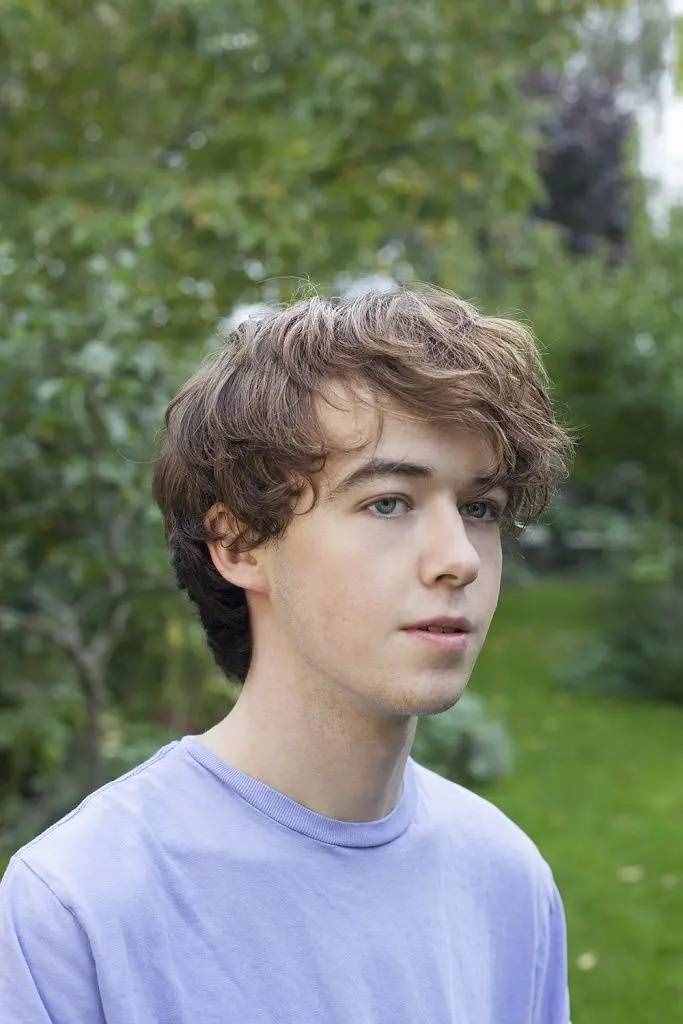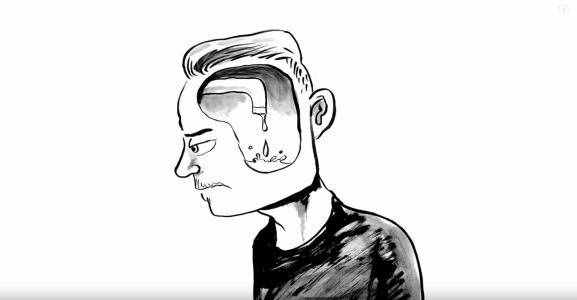ps线条(Photoshop如何搞定优美的线条)
时间:2021-08-12 14:09:09来源:黄埔信息网
ps线条(Photoshop如何搞定优美的线条)
最近小编发现好多的宣传海报上有很多优美的线条,今天就简单的介绍一下如何用PS来做这些背景上的线条。
首先我们打开PS,新建一个画布,填充一个喜欢的颜色,新建图层。用钢笔工具绘制一个路径出来。
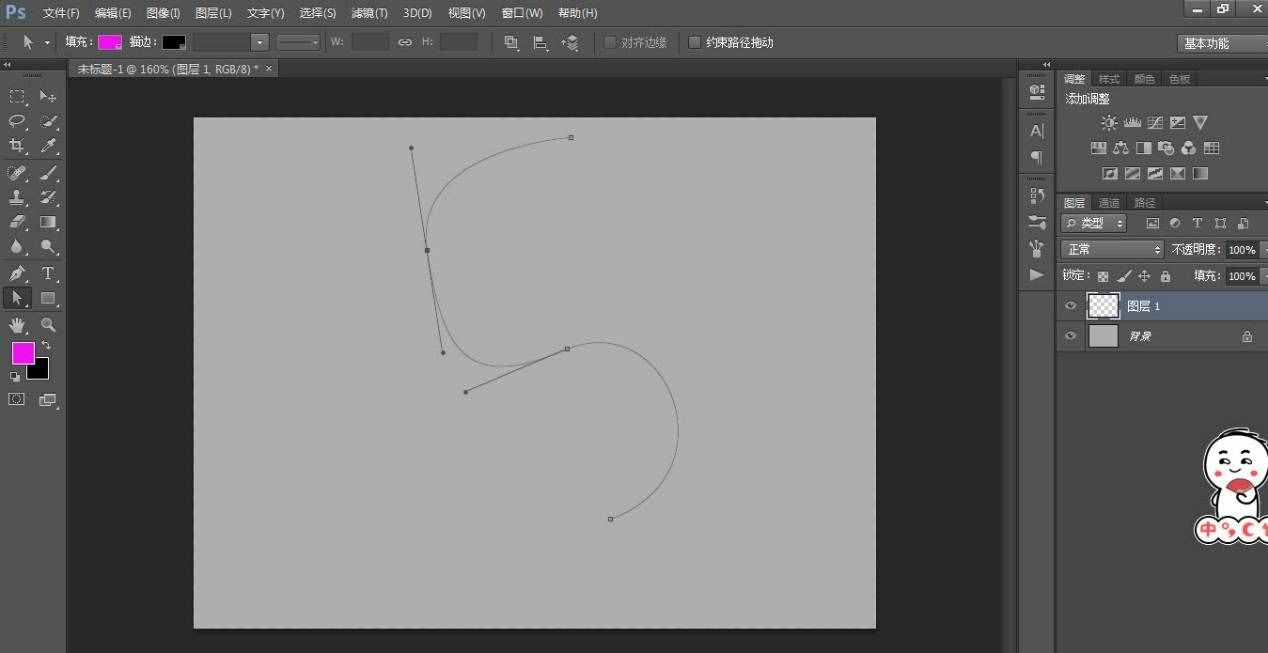
为什么用钢笔工具那是因为钢笔工具绘制的路径是超越就像素的,更加的平滑优美。然后这个时候要首先预设一下画笔,之后我们需要用画笔来描边这个路径。
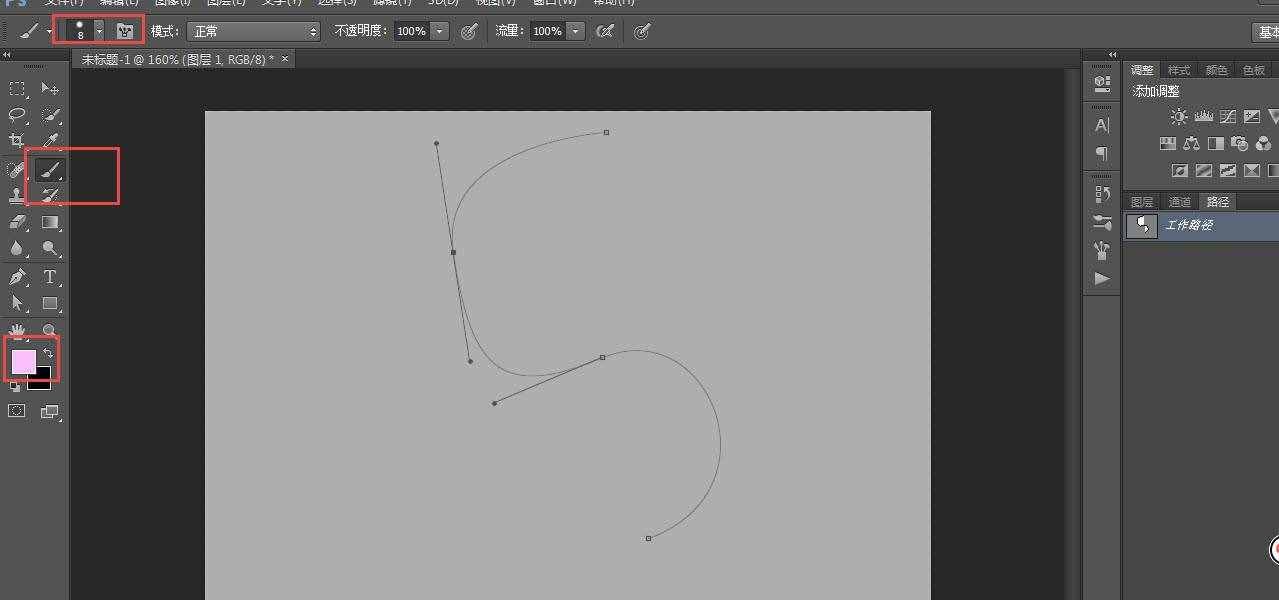
这里需要设置一下画笔的大小和喜欢的颜色。然后我们点击路径,然后右键点击工作路径-描边路径。
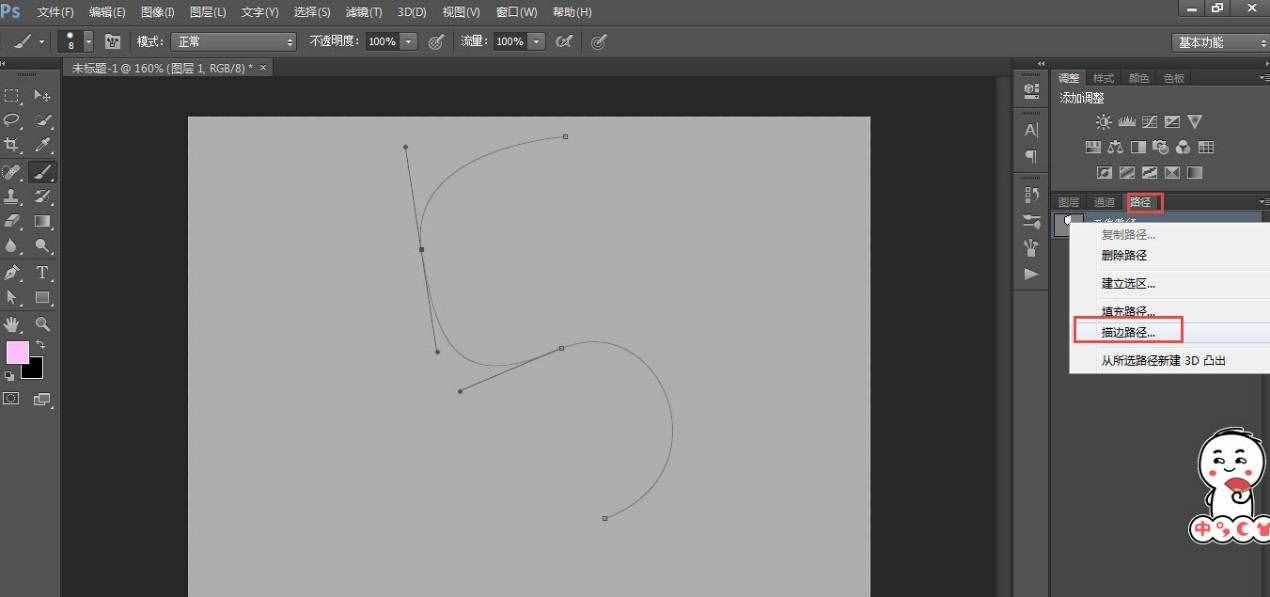
这里我们选择画笔。
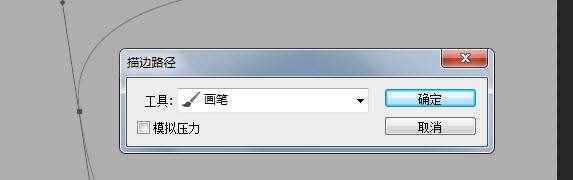
点击确定,然后路径就填充上了颜色。然后我们在找到路径面板右键把路径删除。
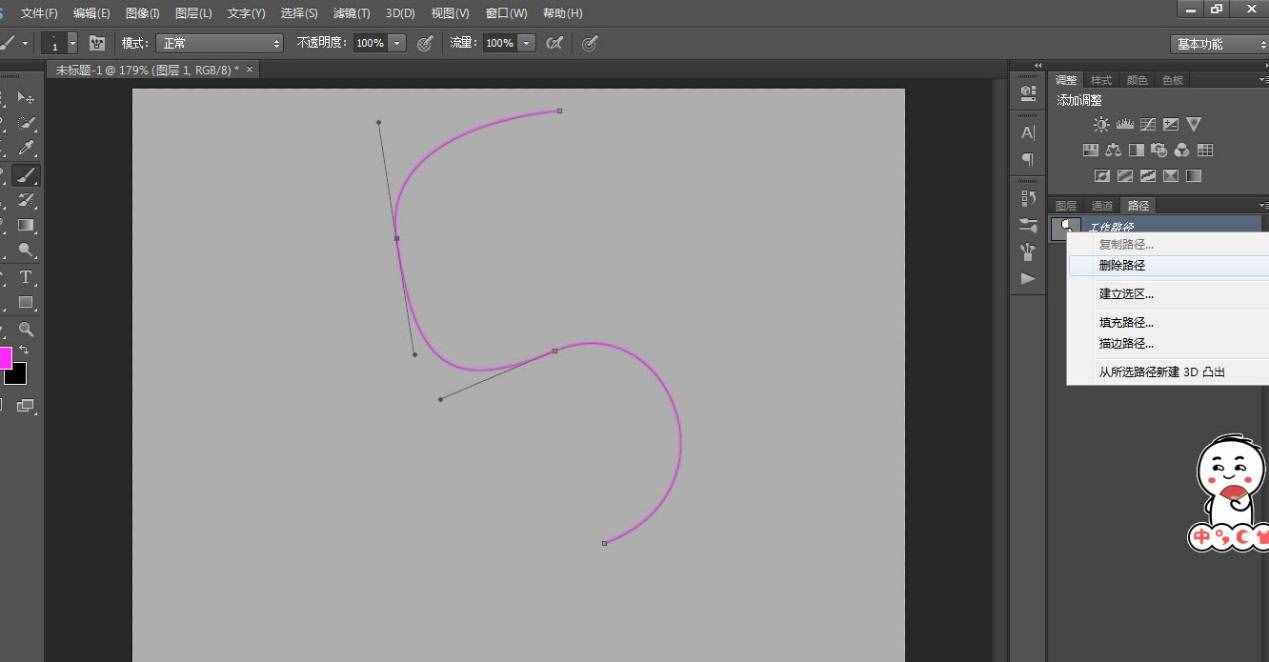
我们当然也可以对线条加一个外发光。
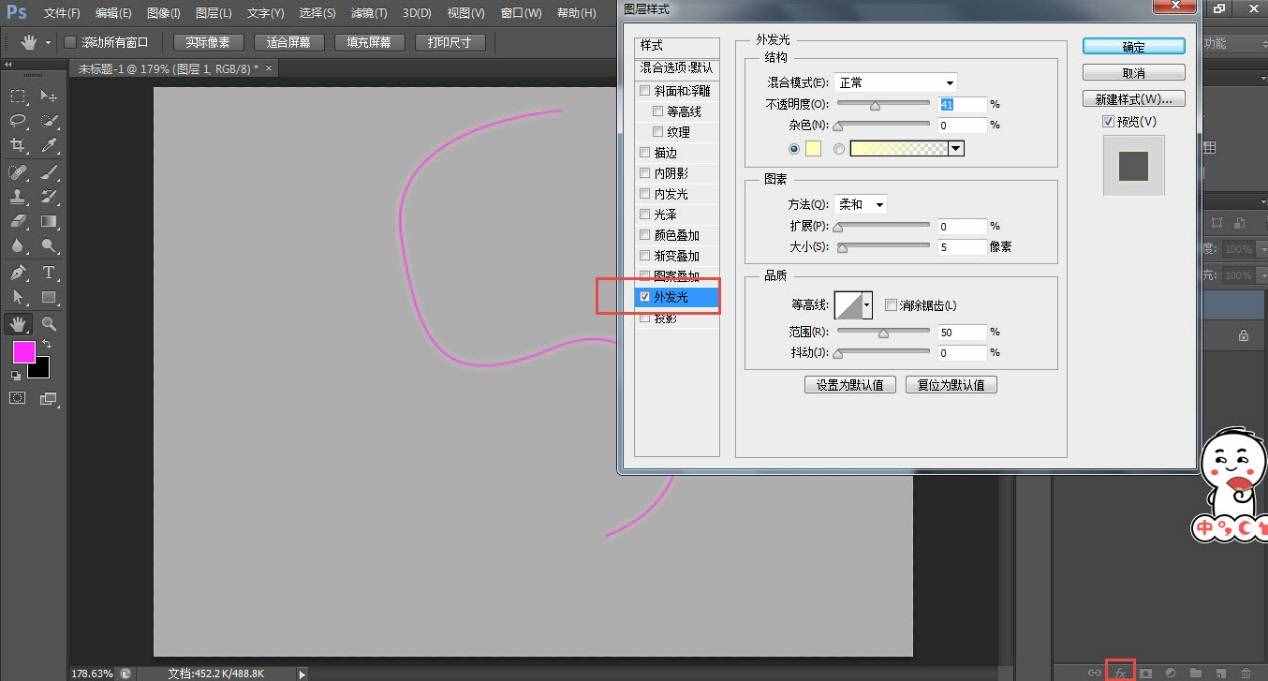
接下来我们来自由变换,ctrl+T,采用移动工具,向左边或者右边移动一下,然后点击确定enter键,注意一点要点击enter键确定。然后按住SHIFT+CTRL+ALT+T,进行快速的复制。
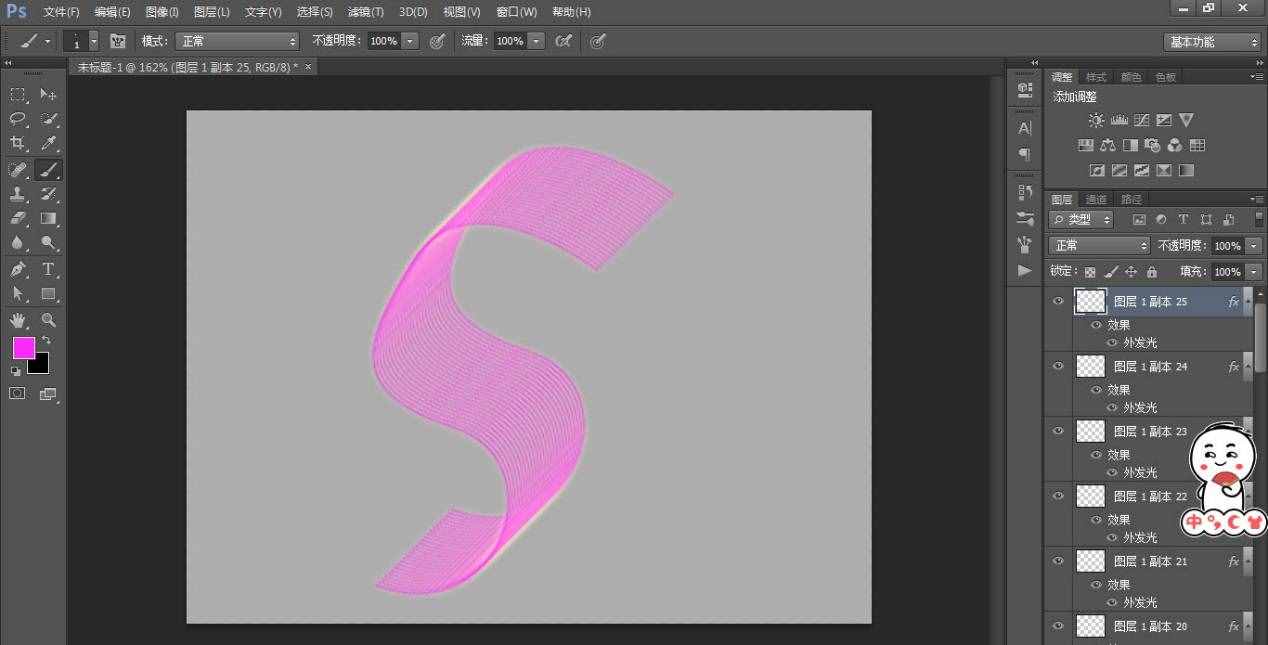
这样优美的线条就出来了,当然你也可以对线条进行变形,或者在自由变换移动的时候进行旋转,然后执行SHIFT+CTRL+ALT+T时候就会有不同的结果。

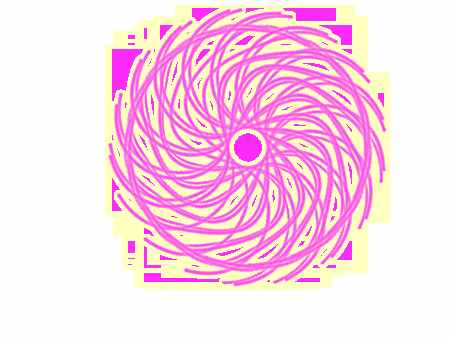
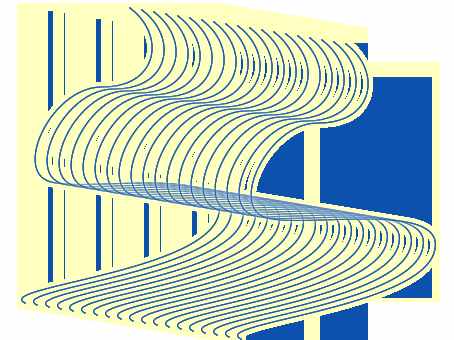
你可以把背景图层去掉,保存成png格式的图片,以后再做宣传海报的时候直接放进去就可以用了,非常的实用,赶紧自己设计一下吧。